Subject: [ts-mag:00166] OpenGIS Mail Magazine for T.S.U 【第 157号】
Date: Sun, 04 Jul 2004 23:58:41 +0900
From: Taichi FURUHASHI
OpenGIS Mail Magazine for Technical Support Users 2004/07/02
Keywords: OpenGIS,TNTmips,FeatureMapping,ZoomToLoc,Glossary,JIBIS
オープンGIS
テクニカル・サポート専用メールマガジン
第157号「 似 た よ う な 色 を 探 せ ! ! 」
#################################################################
株式会社 オープンGIS
このへんと同じ色の場所はどこだろう...
画像分類というと堅く考えすぎてしまいますが、要は、同じような色や
模様を探し出すテクニック。教師なし分類とか教師あり分類とか、いろ
いろな手法はありますが、もっと直感的に分類できないものかと、誰も
が思っているのです。けれどもなかなか理想どおりには分類できない。
今週はその中でも、対話的に場所を指定しながら似たような場所を見つけ
出す、「フィーチャマッピング」という手法についてご紹介しましょう。
●
たとえば、こんなデータがあったとします。
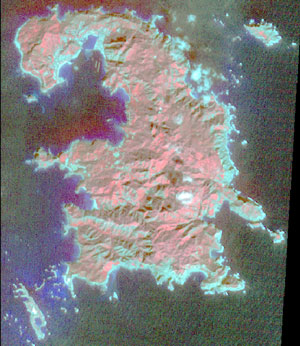 小笠原の父島の衛星画像ですが、ざっと眺めると、海と、陸地で大きく色
が違うのがわかりますね。フィーチャマッピングは、サンプルを与えるこ
とで、サンプルに似たような色を自動的に抽出してくれます。つまり、陸
地の代表的な色を何箇所か指定してあげるだけで、自動的に陸地を分類し
てくれるのです。
そこで、今回は非常にシンプルに「海」と「陸」をフィーチャマッピング
によって簡単に分類してしまおうと思います。
目標の分類結果はこんな感じです!
小笠原の父島の衛星画像ですが、ざっと眺めると、海と、陸地で大きく色
が違うのがわかりますね。フィーチャマッピングは、サンプルを与えるこ
とで、サンプルに似たような色を自動的に抽出してくれます。つまり、陸
地の代表的な色を何箇所か指定してあげるだけで、自動的に陸地を分類し
てくれるのです。
そこで、今回は非常にシンプルに「海」と「陸」をフィーチャマッピング
によって簡単に分類してしまおうと思います。
目標の分類結果はこんな感じです!
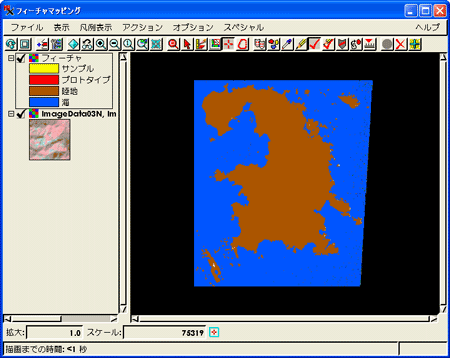 早速この2区分をおこなってみましょう!
●
具体的な操作方法はこちらです。
▽メインメニューより [解析処理]>[ラスタ]>[解釈]>[フィーチャマッ
プ...]を実行。
早速この2区分をおこなってみましょう!
●
具体的な操作方法はこちらです。
▽メインメニューより [解析処理]>[ラスタ]>[解釈]>[フィーチャマッ
プ...]を実行。
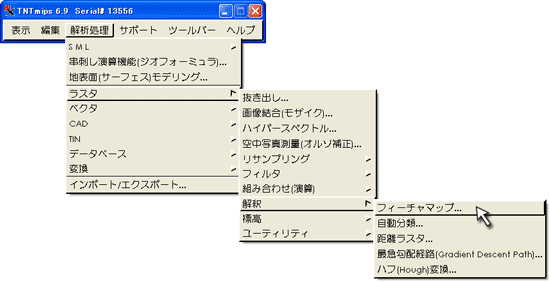 ▽分類するラスタオブジェクトを選択して [OK] ボタンをクリック。
▽<選択> ウィンドウが現れて、背景画像の表示方法を聞いてきますが、
カラーで見やすく表示するには [赤-緑-青] を選択して [OK] ボタンを
クリック。(もし、空中写真などでコンポジットカラーになっている場合
はシングルを選択)
▽分類するラスタオブジェクトを選択して [OK] ボタンをクリック。
▽<選択> ウィンドウが現れて、背景画像の表示方法を聞いてきますが、
カラーで見やすく表示するには [赤-緑-青] を選択して [OK] ボタンを
クリック。(もし、空中写真などでコンポジットカラーになっている場合
はシングルを選択)
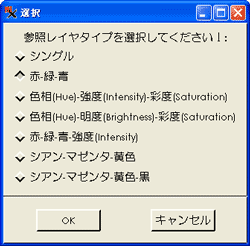 ▽カラー合成する組み合わせを選択。ここで選択する画像は解析には使用
しません
▽カラー合成する組み合わせを選択。ここで選択する画像は解析には使用
しません
 ▽例えば、フォールスカラー画像を設定してみるとこんな感じです。
▽例えば、フォールスカラー画像を設定してみるとこんな感じです。
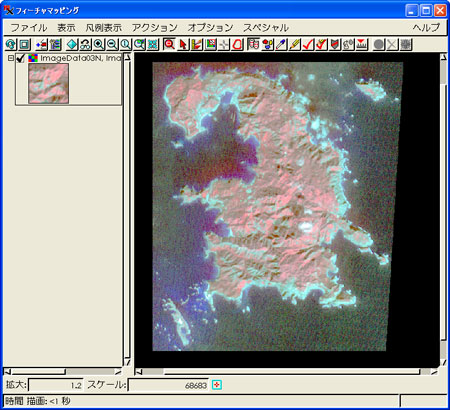 これで、前準備は完了です。ここから、色分けの作業になっていきます。
まずは陸の部分を抽出してみましょう。
▽[サンプルの定義] ボタンをクリックして、陸の場所を適当にクリック
します。黄色く変わったところがサンプル採用箇所です。
これで、前準備は完了です。ここから、色分けの作業になっていきます。
まずは陸の部分を抽出してみましょう。
▽[サンプルの定義] ボタンをクリックして、陸の場所を適当にクリック
します。黄色く変わったところがサンプル採用箇所です。
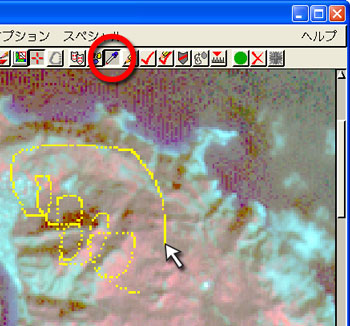 ▽[分類] ボタンをクリックすると、サンプルと似ている場所をすべて
赤く表示してくれます。この赤いゾーンをプロトタイプと呼びます。
▽[分類] ボタンをクリックすると、サンプルと似ている場所をすべて
赤く表示してくれます。この赤いゾーンをプロトタイプと呼びます。
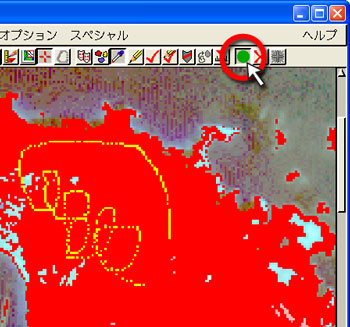 ▽ただ、陸地といっても、たくさんの色があり、まだ分類し切れていない
ので、さらにサンプルを追加します。
▽ただ、陸地といっても、たくさんの色があり、まだ分類し切れていない
ので、さらにサンプルを追加します。
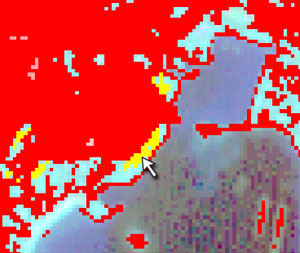 ▽サンプル追加後は、また [分類] ボタンをクリックします。
▽サンプル追加後は、また [分類] ボタンをクリックします。
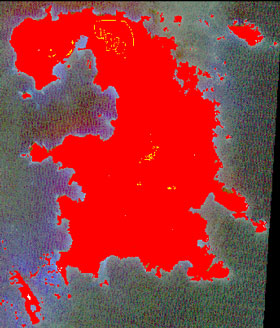 ▽この繰り返しで、だんだんと陸地全域を覆っていきます。
▽確定してよければ、[フィーチャをマーク] ボタンをクリック。
▽この繰り返しで、だんだんと陸地全域を覆っていきます。
▽確定してよければ、[フィーチャをマーク] ボタンをクリック。
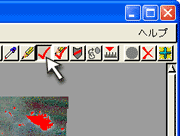 ▽<フィーチャクラスの選択> ウィンドウが登場
▽[追加...] ボタンをクリックして、"陸地"と名前をつける。
▽<フィーチャクラスの選択> ウィンドウが登場
▽[追加...] ボタンをクリックして、"陸地"と名前をつける。
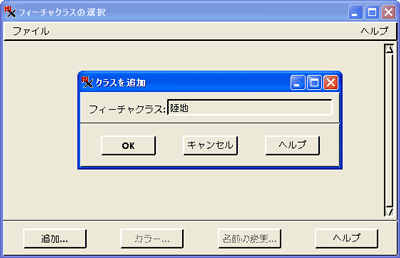 ▽<カラーエディタ> ウィンドウで色を選択して [OK] ボタンをクリック。
▽<カラーエディタ> ウィンドウで色を選択して [OK] ボタンをクリック。
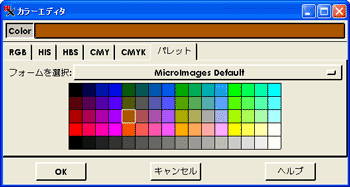 ▽<フィーチャマッピング> ウィンドウにて [すべてマーク] ボタンを
クリック。
▽<フィーチャマッピング> ウィンドウにて [すべてマーク] ボタンを
クリック。
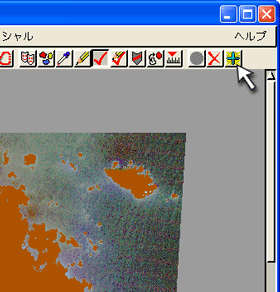 これで、陸地の抽出が完了しました。今度は海の場所を同じように抽出
します。作業はほとんど同じですが作業前に、プロトタイプやサンプル
の消去を行っておきましょう。
▽<フィーチャマッピング> ウィンドウにて [サンプルとプロトタイプを
消去] ボタンをクリック。
これで、陸地の抽出が完了しました。今度は海の場所を同じように抽出
します。作業はほとんど同じですが作業前に、プロトタイプやサンプル
の消去を行っておきましょう。
▽<フィーチャマッピング> ウィンドウにて [サンプルとプロトタイプを
消去] ボタンをクリック。
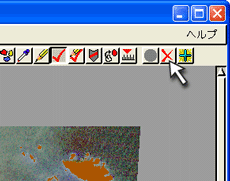 ▽[サンプルの定義] ボタンをクリックして、海の場所を適当にクリック
します。
▽[分類] ボタンをクリックすると、プロトタイプが赤く表示されます。
▽再度、分類し切れていない海でサンプル箇所をクリック。
▽サンプル追加後は、[分類] ボタンをクリック。
▽この繰り返しで、海の全域がプロトタイプとして染まっていきます。
▽確定してよければ、[フィーチャをマーク] ボタンをクリック。
▽<フィーチャクラスの選択> ウィンドウが登場
▽[追加...] ボタンをクリックして、"海"と名前をつける。
▽<カラーエディタ> ウィンドウで色を選択して [OK] ボタンをクリック。
▽<フィーチャマッピング> ウィンドウにて [すべてマーク] ボタンを
クリック。
▽[サンプルの定義] ボタンをクリックして、海の場所を適当にクリック
します。
▽[分類] ボタンをクリックすると、プロトタイプが赤く表示されます。
▽再度、分類し切れていない海でサンプル箇所をクリック。
▽サンプル追加後は、[分類] ボタンをクリック。
▽この繰り返しで、海の全域がプロトタイプとして染まっていきます。
▽確定してよければ、[フィーチャをマーク] ボタンをクリック。
▽<フィーチャクラスの選択> ウィンドウが登場
▽[追加...] ボタンをクリックして、"海"と名前をつける。
▽<カラーエディタ> ウィンドウで色を選択して [OK] ボタンをクリック。
▽<フィーチャマッピング> ウィンドウにて [すべてマーク] ボタンを
クリック。
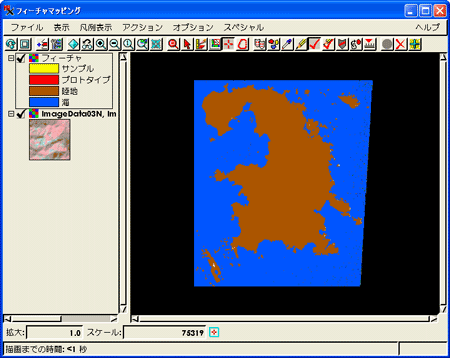 おつかれさまでした。これで陸地と海の分類をすることができました。
最後に、分類結果を保存しておきましょう。
▽<フィーチャマッピング> ウィンドウのメニューにて [ファイル]>[フ
ィーチャ]>[別名保存] メニューを選択。
おつかれさまでした。これで陸地と海の分類をすることができました。
最後に、分類結果を保存しておきましょう。
▽<フィーチャマッピング> ウィンドウのメニューにて [ファイル]>[フ
ィーチャ]>[別名保存] メニューを選択。
 ▽保存先へ [新規オブジェクト] ボタンを選択して [OK] 。
■これで、画像分類結果が保存されました。
念のため、保存結果を表示して確認してみましょう。
符号なし4bitのラスタオブジェクトとして保存されています。
また、分類したフィーチャクラスは、CLASS という名前のデータベース
テーブルとしてラスタオブジェクト内に保存されます。
▽保存先へ [新規オブジェクト] ボタンを選択して [OK] 。
■これで、画像分類結果が保存されました。
念のため、保存結果を表示して確認してみましょう。
符号なし4bitのラスタオブジェクトとして保存されています。
また、分類したフィーチャクラスは、CLASS という名前のデータベース
テーブルとしてラスタオブジェクト内に保存されます。
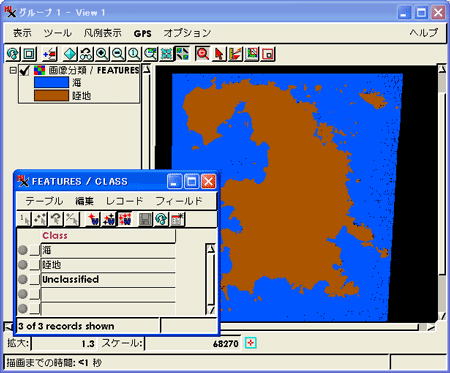 ●
いかがでしたか。今回は一番シンプルな分類でしたが、より理想的な分類
を行うための機能がこのフィーチャマップにはたくさん用意されています。
是非、いろいろなボタンを試してみて使いこなしてみてください。
とくに、分類後の結果を細かくマークするには、右クリックと Shift キー
を押したままでの右クリックがかなり便利です。是非お試しアレ。
最後の最後で、大まかな作業の流れをまとめてみました。
(1)サンプル抽出
↓
(2)似ている色を抽出(プロトタイプ)
↓
(3)必要なところを選択してクラスに登録(マーク)
↓
(4)サンプルや抽出データをクリア
↓
(5)まだ分類項目が残っていれば(1)に戻る
↓
(6)分類結果をフィーチャとして保存。
言葉は特殊ですが、一度作業してしまえばなんてことはありませんね。
より詳細な機能については、こちらのドキュメントをご覧ください。
●
いかがでしたか。今回は一番シンプルな分類でしたが、より理想的な分類
を行うための機能がこのフィーチャマップにはたくさん用意されています。
是非、いろいろなボタンを試してみて使いこなしてみてください。
とくに、分類後の結果を細かくマークするには、右クリックと Shift キー
を押したままでの右クリックがかなり便利です。是非お試しアレ。
最後の最後で、大まかな作業の流れをまとめてみました。
(1)サンプル抽出
↓
(2)似ている色を抽出(プロトタイプ)
↓
(3)必要なところを選択してクラスに登録(マーク)
↓
(4)サンプルや抽出データをクリア
↓
(5)まだ分類項目が残っていれば(1)に戻る
↓
(6)分類結果をフィーチャとして保存。
言葉は特殊ですが、一度作業してしまえばなんてことはありませんね。
より詳細な機能については、こちらのドキュメントをご覧ください。
 http://www.opengis.co.jp/getstartj/featmap.pdf [PDF:約3MB]
今週の新プチ・テクニック
"""""""""""""""""""""""""""""""""""""""""""""""""""""""""""""""""
"
" この新しいボタンは何?
"
"
http://www.opengis.co.jp/getstartj/featmap.pdf [PDF:約3MB]
今週の新プチ・テクニック
"""""""""""""""""""""""""""""""""""""""""""""""""""""""""""""""""
"
" この新しいボタンは何?
"
"  "
"
" [表示]>[空間データ...] 機能の <グループ表示ウィンドウ> に、
" ver6.9 から新しいボタンが登場しました!
"
" [指定した場所/スケールに移動...] ボタン。長ったらしい名前ですが
" 例えばこんなことに使えます(英語モードでは [Zoom to Lacation...])。
"
" ●既に緯度経度の座標値がわかっている場所へ移動する。
" >>> リファレンスシステムを Latitude/Longitude に切り替えて、
" >>> 座標値を入力後 [適用] ボタンをクリック。
"
" ●1km四方の範囲を表示する
" >>> <グループ表示ウィンドウ> を正方形に調整した後、Zoom to:欄
" >>> を [幅] に切り替えて 1,000m と入力。そして [適用]クリック。
"
" ●何度も同じ場所に戻る
" >>> <指定した場所/スケールへ移動>ウィンドウを閉じないで置いて
" >>> おき、必要なときだけ手前に表示して [適用] をクリック。
"
"
" まだまだ、いろいろなことに使えそうですが、ひとまず思いついたの
" はこのくらいでした。
"
" この機能をすべて、<グループ表示ウィンドウ> に埋め込めると更に
" 便利なのですが...
"
"""" 隔 週 で 新 / 過 去 テ ク ニ ッ ク を 交 互 に 発 信 """"
New Things 最新情報
=================================================================
=
= ちょっと古いOSでのインストール【インストール】
=
"
"
" [表示]>[空間データ...] 機能の <グループ表示ウィンドウ> に、
" ver6.9 から新しいボタンが登場しました!
"
" [指定した場所/スケールに移動...] ボタン。長ったらしい名前ですが
" 例えばこんなことに使えます(英語モードでは [Zoom to Lacation...])。
"
" ●既に緯度経度の座標値がわかっている場所へ移動する。
" >>> リファレンスシステムを Latitude/Longitude に切り替えて、
" >>> 座標値を入力後 [適用] ボタンをクリック。
"
" ●1km四方の範囲を表示する
" >>> <グループ表示ウィンドウ> を正方形に調整した後、Zoom to:欄
" >>> を [幅] に切り替えて 1,000m と入力。そして [適用]クリック。
"
" ●何度も同じ場所に戻る
" >>> <指定した場所/スケールへ移動>ウィンドウを閉じないで置いて
" >>> おき、必要なときだけ手前に表示して [適用] をクリック。
"
"
" まだまだ、いろいろなことに使えそうですが、ひとまず思いついたの
" はこのくらいでした。
"
" この機能をすべて、<グループ表示ウィンドウ> に埋め込めると更に
" 便利なのですが...
"
"""" 隔 週 で 新 / 過 去 テ ク ニ ッ ク を 交 互 に 発 信 """"
New Things 最新情報
=================================================================
=
= ちょっと古いOSでのインストール【インストール】
=  http://www.opengis.co.jp/htm/basic/oldos.htm
=
= 用語集のリンクを追加 【専門用語集】
=
http://www.opengis.co.jp/htm/basic/oldos.htm
=
= 用語集のリンクを追加 【専門用語集】
=  http://www.microimages.com/documentation/miglossary/glossary.htm
=
= 自然環境基礎調査インポータの修正 【SMLスクリプト】
=
http://www.microimages.com/documentation/miglossary/glossary.htm
=
= 自然環境基礎調査インポータの修正 【SMLスクリプト】
=  http://www.opengis.co.jp/htm/basic/JIBIS_Importer.htm
=
=================================================================
■■■■■■ 今 年 も テ キ ス ト 販 売 中 !! ■■■■■■
昨年部数限定でご提供しました「リモートセンシングテキスト」の改訂版を
今年も作りました!! しかも、値段は安く、中身は濃くなりお買い得です!!
同時に、TNTlite の日本語解説セットも、オープンGIS 独自パッチや、
北海道地図さんの GISMAPTerrain サンプルデータと共にリリースしました。
詳しい内容はこちらをご覧ください。
http://www.opengis.co.jp/htm/basic/JIBIS_Importer.htm
=
=================================================================
■■■■■■ 今 年 も テ キ ス ト 販 売 中 !! ■■■■■■
昨年部数限定でご提供しました「リモートセンシングテキスト」の改訂版を
今年も作りました!! しかも、値段は安く、中身は濃くなりお買い得です!!
同時に、TNTlite の日本語解説セットも、オープンGIS 独自パッチや、
北海道地図さんの GISMAPTerrain サンプルデータと共にリリースしました。
詳しい内容はこちらをご覧ください。
 http://www.opengis.co.jp/htm/info/book.htm
■■■■■■■■■■■■■■■■■■■■■■■■■■■■■■■■■■
バグ・トラブル情報
???
???
???
??? ver6.9 を Windows98 や NT にインストールする際には、通常の作業
??? の他に、レガシーコードの入力が必要です。
???
??? インストール後に実行しますと、このようなメッセージが登場します。
???
???
http://www.opengis.co.jp/htm/info/book.htm
■■■■■■■■■■■■■■■■■■■■■■■■■■■■■■■■■■
バグ・トラブル情報
???
???
???
??? ver6.9 を Windows98 や NT にインストールする際には、通常の作業
??? の他に、レガシーコードの入力が必要です。
???
??? インストール後に実行しますと、このようなメッセージが登場します。
???
??? 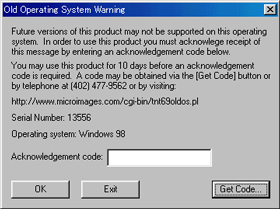 ???
???
??? ▽右下の [Get Code...] ボタンをクリックすると、コード発行サイ
??? トが立ち上がりますので、名前と、キーの番号、それにOSの種類
??? を入力して [Generate Code] ボタンをクリックします。
???
???
???
???
??? ▽右下の [Get Code...] ボタンをクリックすると、コード発行サイ
??? トが立ち上がりますので、名前と、キーの番号、それにOSの種類
??? を入力して [Generate Code] ボタンをクリックします。
???
??? 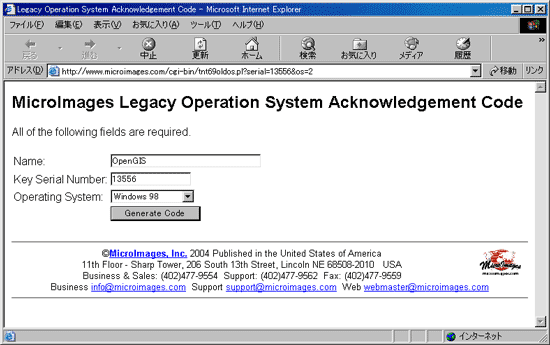 ???
???
??? ( レガシーコード発行サイトのアドレスはこちらです )
??? (
???
???
??? ( レガシーコード発行サイトのアドレスはこちらです )
??? (  http://www.microimages.com/cgi-bin/tnt69oldos.pl )
???
??? ▽しばらく待つと、次のような5桁の数字が表示されますので
??? 忘れないうちにメモしておきましょう。
???
???
http://www.microimages.com/cgi-bin/tnt69oldos.pl )
???
??? ▽しばらく待つと、次のような5桁の数字が表示されますので
??? 忘れないうちにメモしておきましょう。
???
??? 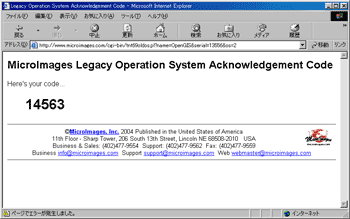 ???
???
??? ▽あとは、最初のメッセージウィンドウにもどって、コードを入力
??? するのみ!
???
???
???
???
??? ▽あとは、最初のメッセージウィンドウにもどって、コードを入力
??? するのみ!
???
??? 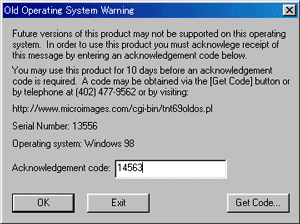 ???
???
??? ■これで、無事に古いOSでも起動できました!
???
???
???
???
??? ■これで、無事に古いOSでも起動できました!
???
???  ???
???
??? やってみると意外と簡単ですね。
???
???
???
???
???
今週の話題 on メーリングリスト
~~~~~~~~~~~~~~~~~~~~~~~~~~~~~~~~~~~~~~~~~~~~~~~~~~~~~~~~~~~~~~~~~
~ 今週は特にありませんでした。
~
~~~~~~~~~~~~~~~~~~~~~~~~~~~~~~~~~~~~~~~~~~~~~~~~~~~~~~~~~~~~~~~~~
メーリングリストに参加されたい方は、
info@opengis.co.jp までご連絡ください。
弊社からの対応は バグ対応と、新製品告知のみですが、
ユーザーさまの間での情報交換の場として
多くの方に利用されています。
■■■■■■■ 現 在 の T N T m i p s の 価 格 ■■■■■■■
円高になりましたので、ver6.9 リリースを機に、価格を改定!!
全体的に安くなりました!
・TNTmips シングルライセンス 827,400円(税込)
・年間バージョンアップ(2回分) 136,500円(税込)
・年間テクニカルサポート 94,500円(税込)
普段より、元価格にあまり上乗せしていない分、
円相場に応じて価格が変動いたしますことを
ご理解よろしくお願いいたします。
わからない点などありましたら、
info@opengis.co.jp までご連絡ください。
■■■■■■■■■■■■■■■■■■■■■■■■■■■■■■■
困ったときの問題解決フローチャート
▼STEP1「ウェブサイトで検索してみる」
▼STEP2「ウェブサイトにある情報を眺めてみる」
▼STEP3「ドキュメントを読んでみる」
▼STEP4「メーリングリストへ聞いてみる」
▼STEP5「テクニカルサポート」
STEP1 「ウェブ検索テクニック」
▽オープンGIS検索システム
???
???
??? やってみると意外と簡単ですね。
???
???
???
???
???
今週の話題 on メーリングリスト
~~~~~~~~~~~~~~~~~~~~~~~~~~~~~~~~~~~~~~~~~~~~~~~~~~~~~~~~~~~~~~~~~
~ 今週は特にありませんでした。
~
~~~~~~~~~~~~~~~~~~~~~~~~~~~~~~~~~~~~~~~~~~~~~~~~~~~~~~~~~~~~~~~~~
メーリングリストに参加されたい方は、
info@opengis.co.jp までご連絡ください。
弊社からの対応は バグ対応と、新製品告知のみですが、
ユーザーさまの間での情報交換の場として
多くの方に利用されています。
■■■■■■■ 現 在 の T N T m i p s の 価 格 ■■■■■■■
円高になりましたので、ver6.9 リリースを機に、価格を改定!!
全体的に安くなりました!
・TNTmips シングルライセンス 827,400円(税込)
・年間バージョンアップ(2回分) 136,500円(税込)
・年間テクニカルサポート 94,500円(税込)
普段より、元価格にあまり上乗せしていない分、
円相場に応じて価格が変動いたしますことを
ご理解よろしくお願いいたします。
わからない点などありましたら、
info@opengis.co.jp までご連絡ください。
■■■■■■■■■■■■■■■■■■■■■■■■■■■■■■■
困ったときの問題解決フローチャート
▼STEP1「ウェブサイトで検索してみる」
▼STEP2「ウェブサイトにある情報を眺めてみる」
▼STEP3「ドキュメントを読んでみる」
▼STEP4「メーリングリストへ聞いてみる」
▼STEP5「テクニカルサポート」
STEP1 「ウェブ検索テクニック」
▽オープンGIS検索システム
 http://www.opengis.co.jp/htm/namazu.cgi
▽メールマガジン検索システム
http://www.opengis.co.jp/htm/namazu.cgi
▽メールマガジン検索システム
 http://www.opengis.co.jp/mail_mag/namazu.cgi
▽マイクロイメージ検索サイト
http://www.opengis.co.jp/mail_mag/namazu.cgi
▽マイクロイメージ検索サイト
 http://www.microimages.com/search/
▽Google 検索
http://www.microimages.com/search/
▽Google 検索
 http://www.google.co.jp/
とくに、and検索(キーワードの間に空白)、not検索(キーワードの前に
- や not を入れる)、とは検索(キーワードの後ろに "とは" をつける)
を使いこなすと、便利です!
STEP2 「ウェブサイトの有用な情報源」
▽オープンGIS ウェブサイト「基本操作」
http://www.google.co.jp/
とくに、and検索(キーワードの間に空白)、not検索(キーワードの前に
- や not を入れる)、とは検索(キーワードの後ろに "とは" をつける)
を使いこなすと、便利です!
STEP2 「ウェブサイトの有用な情報源」
▽オープンGIS ウェブサイト「基本操作」
 http://www.opengis.co.jp/htm/basic/title.htm [日本語]
▽オープンGIS ウェブサイト「メニュー解説(Flash)」
http://www.opengis.co.jp/htm/basic/title.htm [日本語]
▽オープンGIS ウェブサイト「メニュー解説(Flash)」
 http://www.opengis.co.jp/flash/index.htm [日本語]
▽オープンGIS ウェブサイト「SML スクリプトの解説」
http://www.opengis.co.jp/flash/index.htm [日本語]
▽オープンGIS ウェブサイト「SML スクリプトの解説」
 http://www.opengis.co.jp/sml/sml_index.htm [日本語]
▽オープンGIS ウェブサイト「作業で必要となる情報を集約したポスター類」
http://www.opengis.co.jp/sml/sml_index.htm [日本語]
▽オープンGIS ウェブサイト「作業で必要となる情報を集約したポスター類」
 http://www.opengis.co.jp/htm/gallery/index.htm [日本語]
▽オープンGIS ウェブサイト「メルマガバックナンバー」
http://www.opengis.co.jp/htm/gallery/index.htm [日本語]
▽オープンGIS ウェブサイト「メルマガバックナンバー」
 http://www.opengis.co.jp/mail_mag/index.htm [日本語]
STEP3 「ドキュメントを読んでみる」
▽オープンGIS ウェブサイト「その他ドキュメント一覧ページ」
http://www.opengis.co.jp/mail_mag/index.htm [日本語]
STEP3 「ドキュメントを読んでみる」
▽オープンGIS ウェブサイト「その他ドキュメント一覧ページ」
 http://www.opengis.co.jp/htm/documents.htm [日本語]
▽オープンGIS ウェブサイト「チュートリアルテキスト&リモセンテキスト」
http://www.opengis.co.jp/htm/documents.htm [日本語]
▽オープンGIS ウェブサイト「チュートリアルテキスト&リモセンテキスト」
 http://www.opengis.co.jp/htm/info/book.htm [日本語]
▽マイクロイメージウェブサイト「ワンポイントテクニック集」
http://www.opengis.co.jp/htm/info/book.htm [日本語]
▽マイクロイメージウェブサイト「ワンポイントテクニック集」
 http://www.microimages.com/didyouknow/
▽マイクロイメージウェブサイト「TNT入門(Getting Started)」
http://www.microimages.com/didyouknow/
▽マイクロイメージウェブサイト「TNT入門(Getting Started)」
 http://www.opengis.co.jp/htm/getstart/getstart.htm [日本語]
http://www.opengis.co.jp/htm/getstart/getstart.htm [日本語]
 http://www.microimages.com/getstart/ [英文]
▽マイクロイメージウェブサイト「リファレンスマニュアル」
http://www.microimages.com/getstart/ [英文]
▽マイクロイメージウェブサイト「リファレンスマニュアル」
 http://www.microimages.com/refman/
STEP4「メーリングリストへ聞いてみる」
メーリングリストに参加されたい方は、
info@opengis.co.jp までご連絡ください。
弊社からの対応は バグ対応と、新製品告知のみですが、
ユーザーさまの間での情報交換の場として
多くの方に利用されています。
STEP5「テクニカルサポート」
テクニカル・サポート・ユーザー専用 メールアドレス
############# このメールマガジンの配信について ################
このメールマガジンは、
年間テクニカル・サポートに加入されている、
ユーザーさまのみを対象としております。
基本的には、登録アカウント1つに対して
1ユーザーを配信対象としておりますが、
例えば、研究室の予算で加入された場合などは、
ご購入いただいた指導教官と、実際に TNTmips で作業を行う学生1名の、
計2ユーザーを対象として配信させていただきます。
1アカウントに対して合計3名以上の配信は行いません。
学生さん2名が同じくらい使用する場合は、
申し訳ありませんが、じゃんけん等で1人に決めてください。
また、テクニカル・サポートの期限を半年以上過ぎてしまった場合は、
メールマガジンの配信を停止させていただきます。
メールマガジンが配信されなくなった時は、
サポート期限が半年過ぎたとお考えください。
転勤、ドメイン変更などでメールアドレスが変わった場合は、
お手数ですが、弊社までご連絡ください。
テクニカル・サポート活用案内
>サービスその1:緊急なバグ情報はすぐにメール配信します。
>サービスその2:TNTmips に関するどんな質問にも TEL/e-mail/FAX で対応。
>サービスその3:対応は最優先で行います。
>サービスその4:専用FAX質問用紙をお送りします。
>サービスその5:週に1回メールマガジンを配信します。
>サービスその6:展示ブースへご来場の方には特製オリジナルグッズを進呈。
>サービスその7:サポート対応で FTP サイトを 20MB まで利用できます。
>サービスその8:メルマガ・バックナンバー・サイトも利用できます。
>サービスその9:現在計画中です...
「これで年間9万円は安い!!」と感じていただけるような
サービスを提供していきたいと考えております。
よろしくお願いいたします。
============ おことわり =============
※OpenGIS Mail Magazine for T.S.Uでは、
TNTmipsに関わる新しいニュースを、
毎週金曜日に、皆さまへご提供させていただきます。
※このメールマガジンの転載・転送はご遠慮ください。
================================
http://www.microimages.com/refman/
STEP4「メーリングリストへ聞いてみる」
メーリングリストに参加されたい方は、
info@opengis.co.jp までご連絡ください。
弊社からの対応は バグ対応と、新製品告知のみですが、
ユーザーさまの間での情報交換の場として
多くの方に利用されています。
STEP5「テクニカルサポート」
テクニカル・サポート・ユーザー専用 メールアドレス
############# このメールマガジンの配信について ################
このメールマガジンは、
年間テクニカル・サポートに加入されている、
ユーザーさまのみを対象としております。
基本的には、登録アカウント1つに対して
1ユーザーを配信対象としておりますが、
例えば、研究室の予算で加入された場合などは、
ご購入いただいた指導教官と、実際に TNTmips で作業を行う学生1名の、
計2ユーザーを対象として配信させていただきます。
1アカウントに対して合計3名以上の配信は行いません。
学生さん2名が同じくらい使用する場合は、
申し訳ありませんが、じゃんけん等で1人に決めてください。
また、テクニカル・サポートの期限を半年以上過ぎてしまった場合は、
メールマガジンの配信を停止させていただきます。
メールマガジンが配信されなくなった時は、
サポート期限が半年過ぎたとお考えください。
転勤、ドメイン変更などでメールアドレスが変わった場合は、
お手数ですが、弊社までご連絡ください。
テクニカル・サポート活用案内
>サービスその1:緊急なバグ情報はすぐにメール配信します。
>サービスその2:TNTmips に関するどんな質問にも TEL/e-mail/FAX で対応。
>サービスその3:対応は最優先で行います。
>サービスその4:専用FAX質問用紙をお送りします。
>サービスその5:週に1回メールマガジンを配信します。
>サービスその6:展示ブースへご来場の方には特製オリジナルグッズを進呈。
>サービスその7:サポート対応で FTP サイトを 20MB まで利用できます。
>サービスその8:メルマガ・バックナンバー・サイトも利用できます。
>サービスその9:現在計画中です...
「これで年間9万円は安い!!」と感じていただけるような
サービスを提供していきたいと考えております。
よろしくお願いいたします。
============ おことわり =============
※OpenGIS Mail Magazine for T.S.Uでは、
TNTmipsに関わる新しいニュースを、
毎週金曜日に、皆さまへご提供させていただきます。
※このメールマガジンの転載・転送はご遠慮ください。
================================
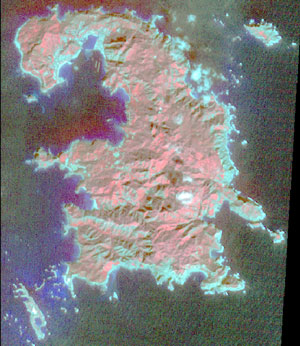 小笠原の父島の衛星画像ですが、ざっと眺めると、海と、陸地で大きく色
が違うのがわかりますね。フィーチャマッピングは、サンプルを与えるこ
とで、サンプルに似たような色を自動的に抽出してくれます。つまり、陸
地の代表的な色を何箇所か指定してあげるだけで、自動的に陸地を分類し
てくれるのです。
そこで、今回は非常にシンプルに「海」と「陸」をフィーチャマッピング
によって簡単に分類してしまおうと思います。
目標の分類結果はこんな感じです!
小笠原の父島の衛星画像ですが、ざっと眺めると、海と、陸地で大きく色
が違うのがわかりますね。フィーチャマッピングは、サンプルを与えるこ
とで、サンプルに似たような色を自動的に抽出してくれます。つまり、陸
地の代表的な色を何箇所か指定してあげるだけで、自動的に陸地を分類し
てくれるのです。
そこで、今回は非常にシンプルに「海」と「陸」をフィーチャマッピング
によって簡単に分類してしまおうと思います。
目標の分類結果はこんな感じです!
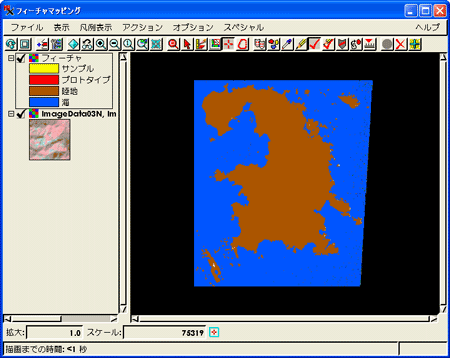 早速この2区分をおこなってみましょう!
●
具体的な操作方法はこちらです。
▽メインメニューより [解析処理]>[ラスタ]>[解釈]>[フィーチャマッ
プ...]を実行。
早速この2区分をおこなってみましょう!
●
具体的な操作方法はこちらです。
▽メインメニューより [解析処理]>[ラスタ]>[解釈]>[フィーチャマッ
プ...]を実行。
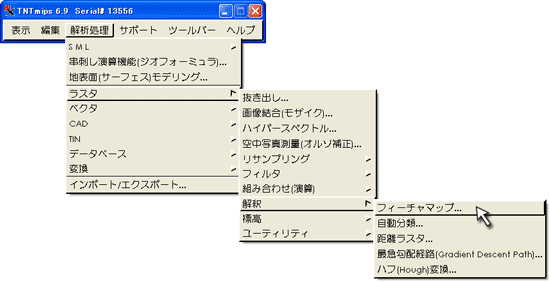 ▽分類するラスタオブジェクトを選択して [OK] ボタンをクリック。
▽<選択> ウィンドウが現れて、背景画像の表示方法を聞いてきますが、
カラーで見やすく表示するには [赤-緑-青] を選択して [OK] ボタンを
クリック。(もし、空中写真などでコンポジットカラーになっている場合
はシングルを選択)
▽分類するラスタオブジェクトを選択して [OK] ボタンをクリック。
▽<選択> ウィンドウが現れて、背景画像の表示方法を聞いてきますが、
カラーで見やすく表示するには [赤-緑-青] を選択して [OK] ボタンを
クリック。(もし、空中写真などでコンポジットカラーになっている場合
はシングルを選択)
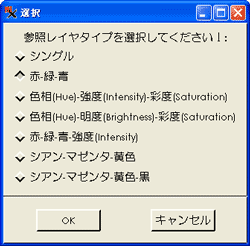 ▽カラー合成する組み合わせを選択。ここで選択する画像は解析には使用
しません
▽カラー合成する組み合わせを選択。ここで選択する画像は解析には使用
しません
 ▽例えば、フォールスカラー画像を設定してみるとこんな感じです。
▽例えば、フォールスカラー画像を設定してみるとこんな感じです。
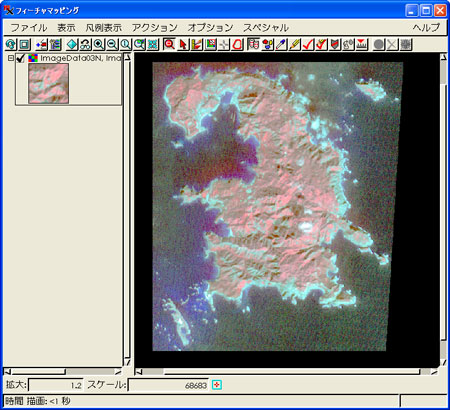 これで、前準備は完了です。ここから、色分けの作業になっていきます。
まずは陸の部分を抽出してみましょう。
▽[サンプルの定義] ボタンをクリックして、陸の場所を適当にクリック
します。黄色く変わったところがサンプル採用箇所です。
これで、前準備は完了です。ここから、色分けの作業になっていきます。
まずは陸の部分を抽出してみましょう。
▽[サンプルの定義] ボタンをクリックして、陸の場所を適当にクリック
します。黄色く変わったところがサンプル採用箇所です。
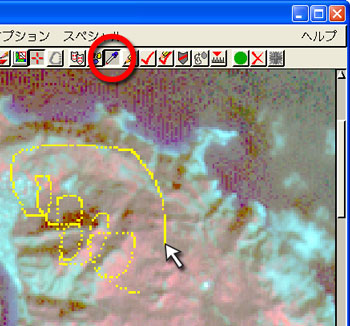 ▽[分類] ボタンをクリックすると、サンプルと似ている場所をすべて
赤く表示してくれます。この赤いゾーンをプロトタイプと呼びます。
▽[分類] ボタンをクリックすると、サンプルと似ている場所をすべて
赤く表示してくれます。この赤いゾーンをプロトタイプと呼びます。
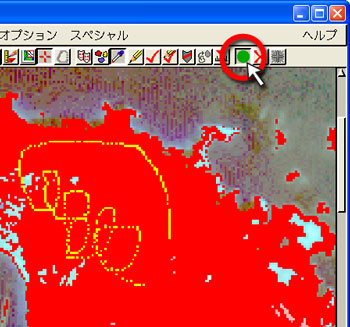 ▽ただ、陸地といっても、たくさんの色があり、まだ分類し切れていない
ので、さらにサンプルを追加します。
▽ただ、陸地といっても、たくさんの色があり、まだ分類し切れていない
ので、さらにサンプルを追加します。
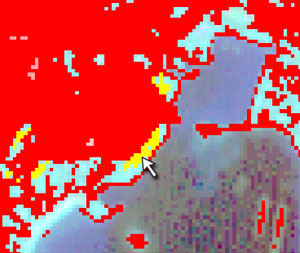 ▽サンプル追加後は、また [分類] ボタンをクリックします。
▽サンプル追加後は、また [分類] ボタンをクリックします。
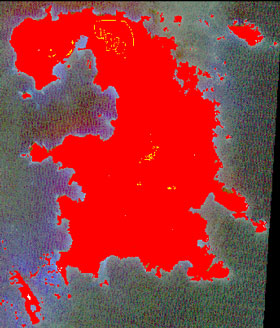 ▽この繰り返しで、だんだんと陸地全域を覆っていきます。
▽確定してよければ、[フィーチャをマーク] ボタンをクリック。
▽この繰り返しで、だんだんと陸地全域を覆っていきます。
▽確定してよければ、[フィーチャをマーク] ボタンをクリック。
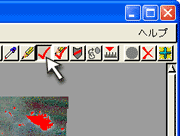 ▽<フィーチャクラスの選択> ウィンドウが登場
▽[追加...] ボタンをクリックして、"陸地"と名前をつける。
▽<フィーチャクラスの選択> ウィンドウが登場
▽[追加...] ボタンをクリックして、"陸地"と名前をつける。
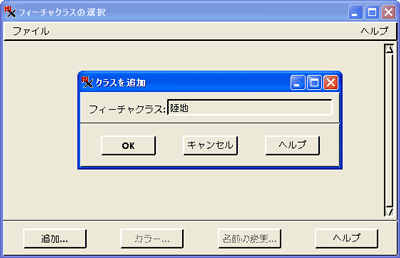 ▽<カラーエディタ> ウィンドウで色を選択して [OK] ボタンをクリック。
▽<カラーエディタ> ウィンドウで色を選択して [OK] ボタンをクリック。
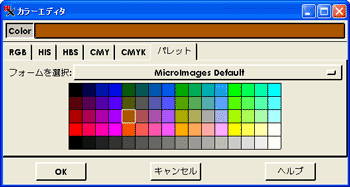 ▽<フィーチャマッピング> ウィンドウにて [すべてマーク] ボタンを
クリック。
▽<フィーチャマッピング> ウィンドウにて [すべてマーク] ボタンを
クリック。
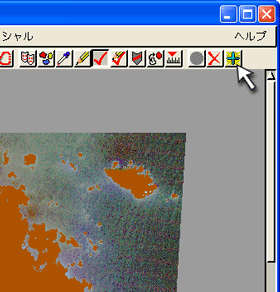 これで、陸地の抽出が完了しました。今度は海の場所を同じように抽出
します。作業はほとんど同じですが作業前に、プロトタイプやサンプル
の消去を行っておきましょう。
▽<フィーチャマッピング> ウィンドウにて [サンプルとプロトタイプを
消去] ボタンをクリック。
これで、陸地の抽出が完了しました。今度は海の場所を同じように抽出
します。作業はほとんど同じですが作業前に、プロトタイプやサンプル
の消去を行っておきましょう。
▽<フィーチャマッピング> ウィンドウにて [サンプルとプロトタイプを
消去] ボタンをクリック。
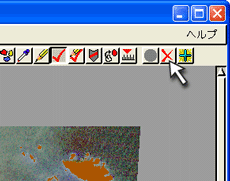 ▽[サンプルの定義] ボタンをクリックして、海の場所を適当にクリック
します。
▽[分類] ボタンをクリックすると、プロトタイプが赤く表示されます。
▽再度、分類し切れていない海でサンプル箇所をクリック。
▽サンプル追加後は、[分類] ボタンをクリック。
▽この繰り返しで、海の全域がプロトタイプとして染まっていきます。
▽確定してよければ、[フィーチャをマーク] ボタンをクリック。
▽<フィーチャクラスの選択> ウィンドウが登場
▽[追加...] ボタンをクリックして、"海"と名前をつける。
▽<カラーエディタ> ウィンドウで色を選択して [OK] ボタンをクリック。
▽<フィーチャマッピング> ウィンドウにて [すべてマーク] ボタンを
クリック。
▽[サンプルの定義] ボタンをクリックして、海の場所を適当にクリック
します。
▽[分類] ボタンをクリックすると、プロトタイプが赤く表示されます。
▽再度、分類し切れていない海でサンプル箇所をクリック。
▽サンプル追加後は、[分類] ボタンをクリック。
▽この繰り返しで、海の全域がプロトタイプとして染まっていきます。
▽確定してよければ、[フィーチャをマーク] ボタンをクリック。
▽<フィーチャクラスの選択> ウィンドウが登場
▽[追加...] ボタンをクリックして、"海"と名前をつける。
▽<カラーエディタ> ウィンドウで色を選択して [OK] ボタンをクリック。
▽<フィーチャマッピング> ウィンドウにて [すべてマーク] ボタンを
クリック。
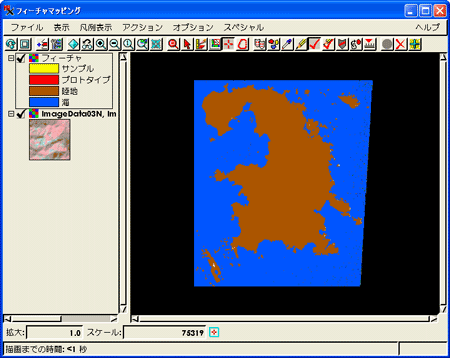 おつかれさまでした。これで陸地と海の分類をすることができました。
最後に、分類結果を保存しておきましょう。
▽<フィーチャマッピング> ウィンドウのメニューにて [ファイル]>[フ
ィーチャ]>[別名保存] メニューを選択。
おつかれさまでした。これで陸地と海の分類をすることができました。
最後に、分類結果を保存しておきましょう。
▽<フィーチャマッピング> ウィンドウのメニューにて [ファイル]>[フ
ィーチャ]>[別名保存] メニューを選択。
 ▽保存先へ [新規オブジェクト] ボタンを選択して [OK] 。
■これで、画像分類結果が保存されました。
念のため、保存結果を表示して確認してみましょう。
符号なし4bitのラスタオブジェクトとして保存されています。
また、分類したフィーチャクラスは、CLASS という名前のデータベース
テーブルとしてラスタオブジェクト内に保存されます。
▽保存先へ [新規オブジェクト] ボタンを選択して [OK] 。
■これで、画像分類結果が保存されました。
念のため、保存結果を表示して確認してみましょう。
符号なし4bitのラスタオブジェクトとして保存されています。
また、分類したフィーチャクラスは、CLASS という名前のデータベース
テーブルとしてラスタオブジェクト内に保存されます。
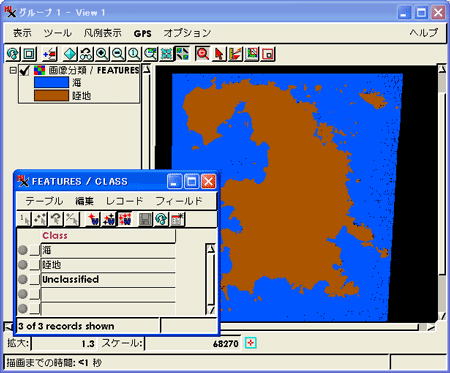 ●
いかがでしたか。今回は一番シンプルな分類でしたが、より理想的な分類
を行うための機能がこのフィーチャマップにはたくさん用意されています。
是非、いろいろなボタンを試してみて使いこなしてみてください。
とくに、分類後の結果を細かくマークするには、右クリックと Shift キー
を押したままでの右クリックがかなり便利です。是非お試しアレ。
最後の最後で、大まかな作業の流れをまとめてみました。
(1)サンプル抽出
↓
(2)似ている色を抽出(プロトタイプ)
↓
(3)必要なところを選択してクラスに登録(マーク)
↓
(4)サンプルや抽出データをクリア
↓
(5)まだ分類項目が残っていれば(1)に戻る
↓
(6)分類結果をフィーチャとして保存。
言葉は特殊ですが、一度作業してしまえばなんてことはありませんね。
より詳細な機能については、こちらのドキュメントをご覧ください。
●
いかがでしたか。今回は一番シンプルな分類でしたが、より理想的な分類
を行うための機能がこのフィーチャマップにはたくさん用意されています。
是非、いろいろなボタンを試してみて使いこなしてみてください。
とくに、分類後の結果を細かくマークするには、右クリックと Shift キー
を押したままでの右クリックがかなり便利です。是非お試しアレ。
最後の最後で、大まかな作業の流れをまとめてみました。
(1)サンプル抽出
↓
(2)似ている色を抽出(プロトタイプ)
↓
(3)必要なところを選択してクラスに登録(マーク)
↓
(4)サンプルや抽出データをクリア
↓
(5)まだ分類項目が残っていれば(1)に戻る
↓
(6)分類結果をフィーチャとして保存。
言葉は特殊ですが、一度作業してしまえばなんてことはありませんね。
より詳細な機能については、こちらのドキュメントをご覧ください。
 http://www.opengis.co.jp/htm/basic/oldos.htm
=
= 用語集のリンクを追加 【専門用語集】
=
http://www.opengis.co.jp/htm/basic/oldos.htm
=
= 用語集のリンクを追加 【専門用語集】
=  http://www.microimages.com/documentation/miglossary/glossary.htm
=
= 自然環境基礎調査インポータの修正 【SMLスクリプト】
=
http://www.microimages.com/documentation/miglossary/glossary.htm
=
= 自然環境基礎調査インポータの修正 【SMLスクリプト】
=  http://www.opengis.co.jp/htm/basic/JIBIS_Importer.htm
=
=================================================================
■■■■■■ 今 年 も テ キ ス ト 販 売 中 !! ■■■■■■
昨年部数限定でご提供しました「リモートセンシングテキスト」の改訂版を
今年も作りました!! しかも、値段は安く、中身は濃くなりお買い得です!!
同時に、TNTlite の日本語解説セットも、オープンGIS 独自パッチや、
北海道地図さんの GISMAPTerrain サンプルデータと共にリリースしました。
詳しい内容はこちらをご覧ください。
http://www.opengis.co.jp/htm/basic/JIBIS_Importer.htm
=
=================================================================
■■■■■■ 今 年 も テ キ ス ト 販 売 中 !! ■■■■■■
昨年部数限定でご提供しました「リモートセンシングテキスト」の改訂版を
今年も作りました!! しかも、値段は安く、中身は濃くなりお買い得です!!
同時に、TNTlite の日本語解説セットも、オープンGIS 独自パッチや、
北海道地図さんの GISMAPTerrain サンプルデータと共にリリースしました。
詳しい内容はこちらをご覧ください。
 http://www.opengis.co.jp/htm/info/book.htm
■■■■■■■■■■■■■■■■■■■■■■■■■■■■■■■■■■
バグ・トラブル情報
???
???
???
??? ver6.9 を Windows98 や NT にインストールする際には、通常の作業
??? の他に、レガシーコードの入力が必要です。
???
??? インストール後に実行しますと、このようなメッセージが登場します。
???
???
http://www.opengis.co.jp/htm/info/book.htm
■■■■■■■■■■■■■■■■■■■■■■■■■■■■■■■■■■
バグ・トラブル情報
???
???
???
??? ver6.9 を Windows98 や NT にインストールする際には、通常の作業
??? の他に、レガシーコードの入力が必要です。
???
??? インストール後に実行しますと、このようなメッセージが登場します。
???
??? 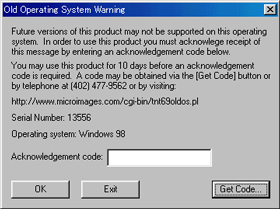 ???
???
??? ▽右下の [Get Code...] ボタンをクリックすると、コード発行サイ
??? トが立ち上がりますので、名前と、キーの番号、それにOSの種類
??? を入力して [Generate Code] ボタンをクリックします。
???
???
???
???
??? ▽右下の [Get Code...] ボタンをクリックすると、コード発行サイ
??? トが立ち上がりますので、名前と、キーの番号、それにOSの種類
??? を入力して [Generate Code] ボタンをクリックします。
???
??? 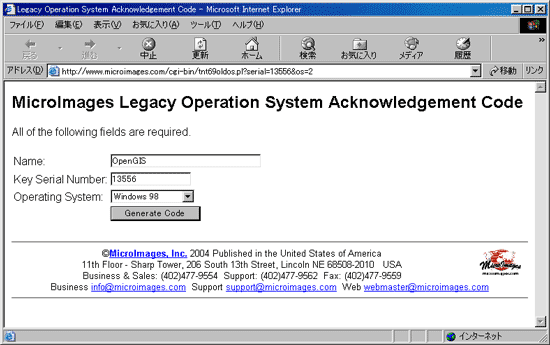 ???
???
??? ( レガシーコード発行サイトのアドレスはこちらです )
??? (
???
???
??? ( レガシーコード発行サイトのアドレスはこちらです )
??? (  http://www.microimages.com/cgi-bin/tnt69oldos.pl )
???
??? ▽しばらく待つと、次のような5桁の数字が表示されますので
??? 忘れないうちにメモしておきましょう。
???
???
http://www.microimages.com/cgi-bin/tnt69oldos.pl )
???
??? ▽しばらく待つと、次のような5桁の数字が表示されますので
??? 忘れないうちにメモしておきましょう。
???
??? 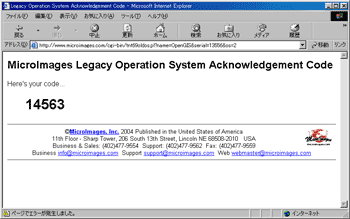 ???
???
??? ▽あとは、最初のメッセージウィンドウにもどって、コードを入力
??? するのみ!
???
???
???
???
??? ▽あとは、最初のメッセージウィンドウにもどって、コードを入力
??? するのみ!
???
??? 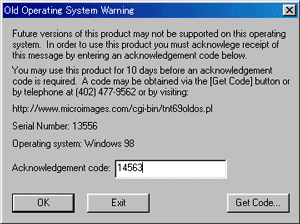 ???
???
??? ■これで、無事に古いOSでも起動できました!
???
???
???
???
??? ■これで、無事に古いOSでも起動できました!
???
???  ???
???
??? やってみると意外と簡単ですね。
???
???
???
???
???
今週の話題 on メーリングリスト
~~~~~~~~~~~~~~~~~~~~~~~~~~~~~~~~~~~~~~~~~~~~~~~~~~~~~~~~~~~~~~~~~
~ 今週は特にありませんでした。
~
~~~~~~~~~~~~~~~~~~~~~~~~~~~~~~~~~~~~~~~~~~~~~~~~~~~~~~~~~~~~~~~~~
メーリングリストに参加されたい方は、
info@opengis.co.jp までご連絡ください。
弊社からの対応は バグ対応と、新製品告知のみですが、
ユーザーさまの間での情報交換の場として
多くの方に利用されています。
■■■■■■■ 現 在 の T N T m i p s の 価 格 ■■■■■■■
円高になりましたので、ver6.9 リリースを機に、価格を改定!!
全体的に安くなりました!
・TNTmips シングルライセンス 827,400円(税込)
・年間バージョンアップ(2回分) 136,500円(税込)
・年間テクニカルサポート 94,500円(税込)
普段より、元価格にあまり上乗せしていない分、
円相場に応じて価格が変動いたしますことを
ご理解よろしくお願いいたします。
わからない点などありましたら、
info@opengis.co.jp までご連絡ください。
■■■■■■■■■■■■■■■■■■■■■■■■■■■■■■■
困ったときの問題解決フローチャート
▼STEP1「ウェブサイトで検索してみる」
▼STEP2「ウェブサイトにある情報を眺めてみる」
▼STEP3「ドキュメントを読んでみる」
▼STEP4「メーリングリストへ聞いてみる」
▼STEP5「テクニカルサポート」
STEP1 「ウェブ検索テクニック」
▽オープンGIS検索システム
???
???
??? やってみると意外と簡単ですね。
???
???
???
???
???
今週の話題 on メーリングリスト
~~~~~~~~~~~~~~~~~~~~~~~~~~~~~~~~~~~~~~~~~~~~~~~~~~~~~~~~~~~~~~~~~
~ 今週は特にありませんでした。
~
~~~~~~~~~~~~~~~~~~~~~~~~~~~~~~~~~~~~~~~~~~~~~~~~~~~~~~~~~~~~~~~~~
メーリングリストに参加されたい方は、
info@opengis.co.jp までご連絡ください。
弊社からの対応は バグ対応と、新製品告知のみですが、
ユーザーさまの間での情報交換の場として
多くの方に利用されています。
■■■■■■■ 現 在 の T N T m i p s の 価 格 ■■■■■■■
円高になりましたので、ver6.9 リリースを機に、価格を改定!!
全体的に安くなりました!
・TNTmips シングルライセンス 827,400円(税込)
・年間バージョンアップ(2回分) 136,500円(税込)
・年間テクニカルサポート 94,500円(税込)
普段より、元価格にあまり上乗せしていない分、
円相場に応じて価格が変動いたしますことを
ご理解よろしくお願いいたします。
わからない点などありましたら、
info@opengis.co.jp までご連絡ください。
■■■■■■■■■■■■■■■■■■■■■■■■■■■■■■■
困ったときの問題解決フローチャート
▼STEP1「ウェブサイトで検索してみる」
▼STEP2「ウェブサイトにある情報を眺めてみる」
▼STEP3「ドキュメントを読んでみる」
▼STEP4「メーリングリストへ聞いてみる」
▼STEP5「テクニカルサポート」
STEP1 「ウェブ検索テクニック」
▽オープンGIS検索システム
 http://www.opengis.co.jp/htm/namazu.cgi
▽メールマガジン検索システム
http://www.opengis.co.jp/htm/namazu.cgi
▽メールマガジン検索システム
 http://www.opengis.co.jp/mail_mag/namazu.cgi
▽マイクロイメージ検索サイト
http://www.opengis.co.jp/mail_mag/namazu.cgi
▽マイクロイメージ検索サイト
 http://www.microimages.com/search/
▽Google 検索
http://www.microimages.com/search/
▽Google 検索
 http://www.google.co.jp/
とくに、and検索(キーワードの間に空白)、not検索(キーワードの前に
- や not を入れる)、とは検索(キーワードの後ろに "とは" をつける)
を使いこなすと、便利です!
STEP2 「ウェブサイトの有用な情報源」
▽オープンGIS ウェブサイト「基本操作」
http://www.google.co.jp/
とくに、and検索(キーワードの間に空白)、not検索(キーワードの前に
- や not を入れる)、とは検索(キーワードの後ろに "とは" をつける)
を使いこなすと、便利です!
STEP2 「ウェブサイトの有用な情報源」
▽オープンGIS ウェブサイト「基本操作」
 http://www.opengis.co.jp/htm/basic/title.htm [日本語]
▽オープンGIS ウェブサイト「メニュー解説(Flash)」
http://www.opengis.co.jp/htm/basic/title.htm [日本語]
▽オープンGIS ウェブサイト「メニュー解説(Flash)」
 http://www.opengis.co.jp/flash/index.htm [日本語]
▽オープンGIS ウェブサイト「SML スクリプトの解説」
http://www.opengis.co.jp/flash/index.htm [日本語]
▽オープンGIS ウェブサイト「SML スクリプトの解説」
 http://www.opengis.co.jp/sml/sml_index.htm [日本語]
▽オープンGIS ウェブサイト「作業で必要となる情報を集約したポスター類」
http://www.opengis.co.jp/sml/sml_index.htm [日本語]
▽オープンGIS ウェブサイト「作業で必要となる情報を集約したポスター類」
 http://www.opengis.co.jp/htm/gallery/index.htm [日本語]
▽オープンGIS ウェブサイト「メルマガバックナンバー」
http://www.opengis.co.jp/htm/gallery/index.htm [日本語]
▽オープンGIS ウェブサイト「メルマガバックナンバー」
 http://www.opengis.co.jp/mail_mag/index.htm [日本語]
STEP3 「ドキュメントを読んでみる」
▽オープンGIS ウェブサイト「その他ドキュメント一覧ページ」
http://www.opengis.co.jp/mail_mag/index.htm [日本語]
STEP3 「ドキュメントを読んでみる」
▽オープンGIS ウェブサイト「その他ドキュメント一覧ページ」
 http://www.opengis.co.jp/htm/documents.htm [日本語]
▽オープンGIS ウェブサイト「チュートリアルテキスト&リモセンテキスト」
http://www.opengis.co.jp/htm/documents.htm [日本語]
▽オープンGIS ウェブサイト「チュートリアルテキスト&リモセンテキスト」
 http://www.opengis.co.jp/htm/info/book.htm [日本語]
▽マイクロイメージウェブサイト「ワンポイントテクニック集」
http://www.opengis.co.jp/htm/info/book.htm [日本語]
▽マイクロイメージウェブサイト「ワンポイントテクニック集」
 http://www.microimages.com/didyouknow/
▽マイクロイメージウェブサイト「TNT入門(Getting Started)」
http://www.microimages.com/didyouknow/
▽マイクロイメージウェブサイト「TNT入門(Getting Started)」
 http://www.opengis.co.jp/htm/getstart/getstart.htm [日本語]
http://www.opengis.co.jp/htm/getstart/getstart.htm [日本語]
 http://www.microimages.com/getstart/ [英文]
▽マイクロイメージウェブサイト「リファレンスマニュアル」
http://www.microimages.com/getstart/ [英文]
▽マイクロイメージウェブサイト「リファレンスマニュアル」
 http://www.microimages.com/refman/
STEP4「メーリングリストへ聞いてみる」
メーリングリストに参加されたい方は、
info@opengis.co.jp までご連絡ください。
弊社からの対応は バグ対応と、新製品告知のみですが、
ユーザーさまの間での情報交換の場として
多くの方に利用されています。
STEP5「テクニカルサポート」
テクニカル・サポート・ユーザー専用 メールアドレス
############# このメールマガジンの配信について ################
このメールマガジンは、
年間テクニカル・サポートに加入されている、
ユーザーさまのみを対象としております。
基本的には、登録アカウント1つに対して
1ユーザーを配信対象としておりますが、
例えば、研究室の予算で加入された場合などは、
ご購入いただいた指導教官と、実際に TNTmips で作業を行う学生1名の、
計2ユーザーを対象として配信させていただきます。
1アカウントに対して合計3名以上の配信は行いません。
学生さん2名が同じくらい使用する場合は、
申し訳ありませんが、じゃんけん等で1人に決めてください。
また、テクニカル・サポートの期限を半年以上過ぎてしまった場合は、
メールマガジンの配信を停止させていただきます。
メールマガジンが配信されなくなった時は、
サポート期限が半年過ぎたとお考えください。
転勤、ドメイン変更などでメールアドレスが変わった場合は、
お手数ですが、弊社までご連絡ください。
テクニカル・サポート活用案内
>サービスその1:緊急なバグ情報はすぐにメール配信します。
>サービスその2:TNTmips に関するどんな質問にも TEL/e-mail/FAX で対応。
>サービスその3:対応は最優先で行います。
>サービスその4:専用FAX質問用紙をお送りします。
>サービスその5:週に1回メールマガジンを配信します。
>サービスその6:展示ブースへご来場の方には特製オリジナルグッズを進呈。
>サービスその7:サポート対応で FTP サイトを 20MB まで利用できます。
>サービスその8:メルマガ・バックナンバー・サイトも利用できます。
>サービスその9:現在計画中です...
「これで年間9万円は安い!!」と感じていただけるような
サービスを提供していきたいと考えております。
よろしくお願いいたします。
============ おことわり =============
※OpenGIS Mail Magazine for T.S.Uでは、
TNTmipsに関わる新しいニュースを、
毎週金曜日に、皆さまへご提供させていただきます。
※このメールマガジンの転載・転送はご遠慮ください。
================================
http://www.microimages.com/refman/
STEP4「メーリングリストへ聞いてみる」
メーリングリストに参加されたい方は、
info@opengis.co.jp までご連絡ください。
弊社からの対応は バグ対応と、新製品告知のみですが、
ユーザーさまの間での情報交換の場として
多くの方に利用されています。
STEP5「テクニカルサポート」
テクニカル・サポート・ユーザー専用 メールアドレス
############# このメールマガジンの配信について ################
このメールマガジンは、
年間テクニカル・サポートに加入されている、
ユーザーさまのみを対象としております。
基本的には、登録アカウント1つに対して
1ユーザーを配信対象としておりますが、
例えば、研究室の予算で加入された場合などは、
ご購入いただいた指導教官と、実際に TNTmips で作業を行う学生1名の、
計2ユーザーを対象として配信させていただきます。
1アカウントに対して合計3名以上の配信は行いません。
学生さん2名が同じくらい使用する場合は、
申し訳ありませんが、じゃんけん等で1人に決めてください。
また、テクニカル・サポートの期限を半年以上過ぎてしまった場合は、
メールマガジンの配信を停止させていただきます。
メールマガジンが配信されなくなった時は、
サポート期限が半年過ぎたとお考えください。
転勤、ドメイン変更などでメールアドレスが変わった場合は、
お手数ですが、弊社までご連絡ください。
テクニカル・サポート活用案内
>サービスその1:緊急なバグ情報はすぐにメール配信します。
>サービスその2:TNTmips に関するどんな質問にも TEL/e-mail/FAX で対応。
>サービスその3:対応は最優先で行います。
>サービスその4:専用FAX質問用紙をお送りします。
>サービスその5:週に1回メールマガジンを配信します。
>サービスその6:展示ブースへご来場の方には特製オリジナルグッズを進呈。
>サービスその7:サポート対応で FTP サイトを 20MB まで利用できます。
>サービスその8:メルマガ・バックナンバー・サイトも利用できます。
>サービスその9:現在計画中です...
「これで年間9万円は安い!!」と感じていただけるような
サービスを提供していきたいと考えております。
よろしくお願いいたします。
============ おことわり =============
※OpenGIS Mail Magazine for T.S.Uでは、
TNTmipsに関わる新しいニュースを、
毎週金曜日に、皆さまへご提供させていただきます。
※このメールマガジンの転載・転送はご遠慮ください。
================================